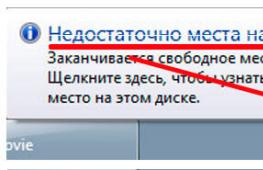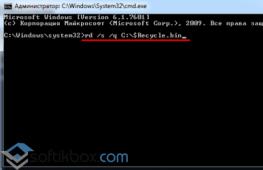Когда включаешь игру компьютер отключается что делать. Какие могут быть причины, когда компьютер или ноутбук выключается в игре
Рабочий день позади, и теперь можно расслабиться, запустив на компьютере любимую игру. Но вот беда, в самом разгаре игрового процесса экран гаснет, и компьютер отключается. Включаем, снова запускаем игру, но очередное отключение не заставляет себя ждать. Давайте разбираться, почему так происходит и что делать, если компьютер выключается сам по себе во время игры.
Самая частая причина – перегрев
Обычно из-за перегрева отключаются ноутбуки, но и стационарные компьютеры вполне могут ему подвергнуться. Отключение от перегрева – это своеобразная защита компонентов системного блока от повреждений воздействия высоких температур.
Когда запущенна игра, потребляющая много ресурсов, процессор и видеокарта работают на полную мощность, при этом выделяя много тепла. До тех пор, пока система охлаждения справляется, компьютер будет работать, но если температура достигнет критической отметки, то происходит его немедленное отключение. На температурные показатели реагируют специальные датчики, данные которых обрабатывает специальная микропрограмма. Именно она отключает компьютер, тем самым уберегая вас от растрат, например, на новую видеокарту.
Причины перегрева компьютера
Так почему же система охлаждения не справляется со своей задачей? Чаще всего такое происходит из-за пыли и грязи в системном блоке. Пыль не только способствует ускоренному нагреванию комплектующих, но и перекрывает отверстия, необходимые для циркуляции воздуха. Лопасти кулеров, покрываясь пылью, также снижают свою работоспособность. Поэтому регулярная очистка системного блока очень важна. Для уборки можно использовать обычную кисточку и пылесос, однако нужно быть предельно осторожным, чтобы не повредить «внутренности компьютера».
Помните, что уборка производится при выключенном из розетки компьютере!
Некоторые пользователи предпочитают не использовать боковую крышку системного блока, полагая, что таким образом воздухообмен будет лучше. Отчасти они правы, но не стоит забывать, что внутренние компоненты компьютера будут беззащитными перед внешними опасностями в виде случайных ударов ногами, детских рук или кошачьих усов. К тому же, в этом случае загрязнение будет происходить гораздо быстрее.

Постоянные перегревы могут быть свидетельством того, что пора менять термопасту, которая находится между процессором и радиатором. Эта паста способствует лучшему теплообмену, но со временем может пересохнуть. Заменить её несложно, но если вы не уверенны в своих навыках, обратитесь к специалисту или опытному другу.
Проблема постоянных перегревов может решаться прокачкой системы охлаждения компьютера. Замена старых кулеров и установка дополнительных позволит в разы улучшить циркуляцию воздуха, и о перегревах можно будет навсегда забыть.
Ваш жесткий диск заполнился информацией? Тогда читайте наши советы по правильному очищению вашего HDD .
Блок питания
ПК вполне может внезапно отключаться и без перегрева. Это нередко происходит из-за проблем в работе блока питания. Он может попросту не справляется с нагрузкой. Обычно такое происходит после установки новых комплектующих, например, видеокарты.
Стоит отметить, что блок питания со временем может выйти из строя по причине частых перебоев в электросети. Так что проверить проводку и розетку будет не лишним.
В любом случае, если проблема именно в блоке питания, то он подлежит замене. Не пожалейте средств на качественное устройство, т. к. именно дешёвые китайские аналоги чаще всего выходят из строя.

Синий экран смерти
Неожиданное отключение компьютера может сопровождаться появлением так называемого «экрана смерти». Это означает, что в системе произошла серьёзная ошибка, которая привела к завершению работы. Проблема обычно возникает из-за конфликта драйверов или неисправности какого-либо оборудования. Сам синий экран содержит сведения об этой ошибке. Но среднестатистический пользователь не всегда может успеть рассмотреть и записать нужные данные, поэтому при следующем запуске ПК можно использовать программу BlueScreenView (http://www.nirsoft.net/utils/bluescreenview_setup.exe), которая предназначена для просмотра файлов *.dmp, содержащих информацию о причинах последних «синих экранов».
Запустив программу вы увидите все дамп-файлы, сохраненные за последнее время. В нижней области окна красным цветом выделены драйвера, которые вызвали конфликт.

Двойным кликом по названию файла можно вызвать дополнительную информацию о нём.

Таким образом, вы можете самостоятельно найти причину внезапного отключения компьютера. Прямо из BlueScreenView можно найти код ошибки через поисковик и узнать как исправить проблему. Достаточно нажать правой кнопкой по дамп-файлу и нажать по нужной надписи.


Обычно проблема исчезает после замены определённых драйверов.
Хотите играть в новые игры без тормозов? Тогда вам нужна хорошая видеокарта, в нашей статье мы поведаем о выборе .
Заключение
При непроизвольных отключениях компьютера во время игры в первую очередь проверьте системный блок на наличие пыли. Возможно, необходима замена термопасты. Отключения может вызывать и блок питания, который не справляется с нагрузкой и, скорее всего, подлежит замене. Если отключение происходит после появления «экрана смерти», следует найти и устранить ошибку, которая привела к этой неприятности. В любом случае, проблема вполне решаема, если после отключения компьютер сразу включается.
Если Вы столкнулись с такой проблемой, как непроизвольное выключение компьютера, то Вам необходимо знать причины происходящего, которые подскажут Вам, что делать дальше, чтобы избавиться от таких вот резких выключений ПК. Хотим сразу отметить, что сам выключаться может, как компьютер, так и ноутбук, а главное – за этим не всегда кроются какие-то серьезные проблемы с «железом», возможно, это просто действие вируса. Но давайте обо всём по порядку.
6 причин, почему компьютер сам выключается
- Вирус. Одной из самых распространённых причин является вирус, который заставляет компьютер самостоятельно выключаться без Вашего указания. Для этого следует проверить весь ПК на вирусы.
- Перегрев комплектующих компьютера . Проведите , так как слой пыли может стать причиной перегрева, а также обратите внимание на кулеры, все они должны быстро крутиться.
- Неисправность в блоке питания. Ещё одной частой причиной является поломка блока питания, он может сгореть от перепадов напряжения и излишней нагрузки со стороны комплектующих.
- Неисправность в оперативной памяти. Характеризуется данный вид неисправности тем, что перед выключением компьютер начинает зависать и все функции подтормаживать. Чтобы исключить оперативную память из списка причин выключения компьютера, рекомендуем вместо неё вставить другую, а также обратиться к специалистам в сервисный центр.
- Поломка материнской платы. Самопроизвольное выключение ПК будет вызвано либо трещиной или сколом на материнской плате, либо сгоранием конденсатора. В целом это происходит из-за ударов по системному блоку или его падения или из-за того, что материнская плата уже «отжила свой срок». Не исключаем, конечно, ещё и брак, однако он встречается довольно редко. Опять же, самостоятельно определить, виновата ли в этом материнская плата, не используя специальное оборудование - Вы не сможете.
- Плохой контакт. Определить и исправить эту поломку довольно просто – проверьте плотность крепления всех шнуров, начиная с розетки, ведь может быть проблема и в сетевом фильтре. Все штекеры должны быть плотно вставлены, как вне системного блока, так и в нём самом.
Картинка в играх стала настолько реалистична, вследствие чего, нагрузка на комплектующие компьютера производится колоссальная. При этом пользователь может ощущать торможения не из-за слабого компьютера, а из-за других факторов. Более того, это может приводить к ситуации, когда выключается компьютер во время игры . Разберемся, какие факторы могут приводить к подобной ситуации.
Перегрев процессора или видеокарты
Как правило, основной причиной выключения или перезагрузки компьютера при игре может быть из-за перегрева видеокарты. При достижении критической температуры, система автоматически принимает решение для выключения. Чаще происходит перезагрузка, вследствие чего, температура значительно падает. Это вынужденная мера, которая сохранит вашу технику, ведь если этого не происходило, и видеокарта продолжала работать с запредельной температурой, она бы безвозвратно вышла из строя. Поэтому, это действие существенно сэкономит ваши средства, ведь видеокарта стоит немало.
Причины перегрева видеокарты могут быть следующие:
- плохая адаптация (оптимизация) самой игры для конкретной модели видеокарты;
- наличие обильного количества пыли и грязи в системном блоке (корпусе ноутбука);
- охлаждение видеокарты работает не должным образом.
Плохая адаптация
Первая причина решается в программной части: выставить более низкие настройки или установить специальные дополнения, которые в значительной степени способны уменьшить нагрузку на комплектующие части (в том числе и видеокарту).
Обилие количества пыли и грязи
Наиболее распространенной причиной перезагрузки компьютера при игре является наличие обильного слоя пыли и грязи внутри системного блока. Любые загрязнения приводят к плохой циркуляции чистого воздуха внутри системного блока. Все тепло, которое выделяется комплектующими, вращается внутри и в этом случае даже самая мощная система охлаждения не способна справиться с нарастающей температурой видеокарты.  Выход может быть один – открыть боковую крышку системного блока и произвести чистку. Это можно делать, как с помощью кисточки, так и пылесоса, но во втором случае будьте предельно внимательны, ведь одно неловкое движение, и вы можете повредить одну из составных частей компьютера. Некоторые специалисты утверждают, что боковую крышку и вовсе не следует прикручивать, чтобы поток свежего воздуха непрерывно поступал на все составные. Такой подход имеет право на жизнь, но в этом случае пыль будет интенсивнее собираться и чистить системник придется чаще. Перед тем, как производить чистку, в обязательно порядке отключите системный блок от питания.
Выход может быть один – открыть боковую крышку системного блока и произвести чистку. Это можно делать, как с помощью кисточки, так и пылесоса, но во втором случае будьте предельно внимательны, ведь одно неловкое движение, и вы можете повредить одну из составных частей компьютера. Некоторые специалисты утверждают, что боковую крышку и вовсе не следует прикручивать, чтобы поток свежего воздуха непрерывно поступал на все составные. Такой подход имеет право на жизнь, но в этом случае пыль будет интенсивнее собираться и чистить системник придется чаще. Перед тем, как производить чистку, в обязательно порядке отключите системный блок от питания.
Плохое охлаждение видеокарты
Третья причина также может быть связана со второй: вентиляторы на видеокарте покрыты обильным слоем пыли, и они начинают плохо функционировать или вовсе перестают крутиться. Для полноценной чистки, с видеокарты требуется снять и тщательно почистить, а также смазать вентиляторы машинным маслом (если вы этого никогда не делали, лучше обратиться к специалистам или в сервисный центр). Также, необходимо будет заменить термопасту между радиатором и процессором видеокарты.
Причиной перезагрузки может быть и перегрев центрального процессора. Это происходит, опять-таки, из-за или термопаста полностью выгорела. Снимите кулер, очистите его от пыли и нанесите новый слой термопасты.
Проверка температуры комплектующих при помощи вспомогательного ПО
Для того, чтобы убедиться, что проблема выключения компьютера именно из-за температуры, можно установить одну из множества программ, которые покажут точные данные всех деталей, которые используются для работы компьютера. Наиболее популярным ПО для определения температуры является SpeedFan и AIDA64 (вторая является платной). Установив одну из утилит, запустите ее и периодически при игре сворачивайте ее и просматривайте данные, которые фиксирует SpeedFan или AIDA64. Таким образом можно точно выяснить, что является причиной перезагрузки или выключения системы.
Иные причины выключения компьютера
Если Вы точно уверены, что причина выключения техники при игре не из-за критической температуры, тогда следует обратить внимание на установленный блок питания. Играя в одну из игр, потребление энергии также возрастает и блоку питания банально не хватает мощности. В этом случае потребуется замена блока питания на более мощный. Также, он может работать со сбоями и в этом случае его необходимо отнести в сервисный центр для ремонта.
Если компьютер у Вас уже не первый год, может возникнуть ситуация, когда конденсаторы на материнской плате вздуваются и не работают на полную мощность. Кстати, при вздутии конденсаторов, в определенное время компьютер и вовсе перестанет включаться. При возникновении этой проблемы также требуется отнести материнку в сервисный центр, где Вам перепаяют старые конденсаторы на новые.
Вопрос о недостатке напряжения в электросети также может быть актуален, но в этом случае, вопрос точно не к технике, а к электрикам.
Современная, компьютерная индустрия развивается стремительными темпами, игры становятся очень реалистичными и захватывающими. Поэтому, все больше и больше людей не прочь поиграть в современные 3D игры, особенно сильно затягивают онлайн игры. При этом многие пользователи сталкиваются с неожиданной проблемой, выключение компьютера во время игры. Давайте с вами разберемся, почему выключается компьютер во время игры, а также постараемся устранить причины данного недуга. Как правило, проблема возникает при запуске тяжелых и динамичных игр, при которых ресурсы компьютера используются на максимум.
Очень частой причиной, почему выключается компьютер во время игры, становится загрязнение пылью системы охлаждения центрального процессора и видеокарты. Из-за этого, происходит их перегрев. Особенно часто случается перегрев видеоадаптера, при этом на экране монитора, могут появляться различные искажения «артефакты». Если температура видеокарты достигнет максимальных значений, она может просто на просто сгореть либо компьютер выключится.
Для того, чтобы избежать перегрева комплектующих во время игры, необходимо своевременно очищать системный блок компьютера или ноутбук от пыли. Системный блок стационарного компьютера, почистить достаточно просто, необходимо лишь открыть боковую крышку и пропылесосить внутренности. При этом особое внимание уделить чистке системы охлаждения процессора, и видеокарты. С ноутбуками, дела обстоят несколько сложнее и если вы не имели ранее опыта по их разборке, то рекомендую обратиться в сервис. Так же при выполнении чистки компьютера от пыли рекомендую поменять термопасту между чипами и радиаторами охлаждения.
Совет! Старайтесь проводить чистку компьютера от пыли хотя бы раз в полгода, это станет залогом стабильной его работы при запуске современных игр и приложений, которые сильно нагружают ресурсы ПК.
Недостаточная мощность блока питания.

Еще одной очень частой причиной, почему выключается компьютер во время игры, является недостаточная мощность блока питания. Проблема всплывает достаточно часто, если вы установили новую производительную на старый компьютер или же добавили, какие-либо компоненты в системный блок. При этом из-за большой нагрузки, блок питания выдает свои ресурсы на максимум и начинает просто выключаться, так как не может обеспечить питанием, например, мощную видеокарту.
Совет! При выборе и покупке блока питания для компьютера, советую выбирать только фирменные модели, с хорошими заявленными характеристиками. Не рекомендую покупать китайские, «no name» модели, так как, во-первых, они часто не соответствуют заявленным характеристикам и очень быстро выходят из строя.
Как правило, от качества блока питания, зависит стабильность работы всех компонентов компьютера. Если вы будете на сто процентов уверены в установленном блоке питания, то у вас не возникнет вопросов: почему выключается компьютер во время игры, так как будете уверены в качественном питании компонентов.
Почему выключается компьютер во время игры? Конфликт драйверов? Ошибки системы?
Довольно часто, во время игр, компьютер выключается и появляется . В данном случае, проблема может быть, как программная: несовместимость установленных драйверов на видеокарту, чипсет, звуковой адаптер и другие компоненты, так и аппаратная: проблемы с оперативной памятью или жестким диском.
Для того, чтобы устранить программную ошибку нужно посмотреть код ошибки синего экрана, а также изучить системный лог. Для того, чтобы посмотреть, какие ошибки есть в операционной системе, зайдите в панель «Управление компьютером», найдите там пункт «Просмотр событий», далее откройте «Журналы Windows» — «Система».
В окне системных событий ищем ошибки и смотрим из-за чего они происходят. Далее, разбираемся с ними. При аппаратных сбоях, так же может вылетать синий экран смерти, когда оперативная память или HDD компьютера работает со сбоями. Для того, чтобы определить в ней ли проблема или в жестком диске, необходимо выполнить тесты, при помощи специальных программ. Так для оперативной памяти подойдет MemTest, а для тестирования жесткого диска программа Victoria.
Наличие вирусов.
Достаточно редко, но бывают случаи, когда компьютер выключается в следствии заражения его вирусами. Для того, чтобы исключить данный момент, советую установить антивирусное программное обеспечение. Тем самым вы обеспечите себе безопасность при работе в сети интернет, а также при подключении различных съёмных носителей с информацией. Если не хотите ставить антивирус, можно периодически проверять компьютер утилитами Dr.Web Cureit или утилитой от Лаборатории Касперского — KVRT.
Неправильная эксплуатация.
Хотелось бы сказать пару слов про эксплуатацию ноутбуков. Если вы часто играете в компьютерные игры на ноутбуке, то постарайтесь обеспечить ему хорошее охлаждение, так как из-за компактных размеров корпуса, комплектующие ноутбука находятся очень рядом друг с другом, тем самым сильно нагреваются. Из-за маленьких вентиляционных отверстий система охлаждения не справляется со своей задачей, вследствие чего происходит перегрев. Поэтому, рекомендую, любителям, поиграть в игры на ноутбуках, приобрести специальную охлаждающую подставку.
Посмотри, какое пиковое значение стоит в биосе. Если 95+, то поставь значение пониже. Если стоит 70-90, то скорее всего погорел термодатчик.
И да, 70-90 это многовато в любом случае. Ещё при покупке машины для игр стоило задуматься о соответствующем охлаждении.Перегрев.
Отслоение видеочипа, глюки видеопамяти.
Недостаточное питание системы в целом или видеокарты в частности.
Глюки в оперативной памяти.
Ошибки на жёстком диске.
Ошибки ОС,софтаВыбирай любую причину. А более точно можно будет определить только после диагностики.
Ноуты вообще не для игр. Но если отключается на слабых играх, то возможно нужна чистка и замена термопасты
Если он весь в пыли, то он и без игр может вырубаться.Конечно же, это скорее всего перегрев. Но бывают и другие причины - единичные.
Так что - играй, если будет и в будущем выключаться, значит, надо либо почистить, либо избегать нагревания какими-то другими возможными способами, например, держать компьютер только на ровной холодной поверхности.
Если же это больше не повторится в ближайшее время - то не о чём и беспокоится.И, кстати, в БИОС"е можно настроить критическую температуру при которой выключается компьютер.
Не играть?
Можешь также попробовать снизить уровень графики в игре и отключить другие программы на фоне, например: Skype, браузер и uTorrent.
Посмотри конденсаторы на материнке не по вздувались?
Если нет, то скорее блок питания.огненное дыхание дракона перегревает комп. это задумка такая, для полноты погружения в мир
в настройках убери галочку с пункта "выключать игру полностью когда ставят команды"
Система охлаждения забита пылью, от того и греется, а выключение - защитная функция, чтобы не накрылся от перегрева.
Если ноутбук на гарантии - однозначно несите в гарантийный сервис.
но заметил я, что кулер на видеокарте не работает
как причина